Videotiedostojen koodaus yhdestä säilytyspaikastatoinen voi olla hienostunut ja monimutkainen tehtävä, varsinkin kun et tiedä paljoa siihen liittyvästä teknisestä žargonista. Lisäksi tarvitset erilaisia koodekkeja ja kytkimiä koodausprosessin suorittamiseksi ennen lopullisen kopion tekemistä. X264GUI on avoimen lähdekoodin x264-videokooderi, jokatarjoaa graafisen käyttöliittymän (kuten nimi viittaa) integroimalla erilaisia koodekkeja. Sitä voidaan käyttää pääasiassa teräväpiirtotiedostojen koodaamiseen MKV-, AVI-, x264- ja MP4-säilöihin, koska nämä ovat suosituimpia teräväpiirtoja. Sovellus sisältää monia edistyneitä ominaisuuksia, ja sen avulla voit koodata videon avisynth-komentosarjasta (voit lukea lisää avisynth-ohjelmasta täältä). Tähän työkaluun on integroitu erilaisia esiasetettuja koodekkiprofiileja, tai voit luoda omat mieltymyksesi.
Ohjelmalla on yksinkertainen käyttöliittymä, joka sisältää yhteensä kuusi erilaista välilehteä, jokaisella on omat asetukset. Koodata videotiedostot napsauttamalla tärkein -välilehti (jos et vielä ole siellä) ja valitse videotiedoston tulo- ja lähtöhakemisto. Voit myös lisätä qp ja Timecode tiedostot napsauttamalla vastaavia painikkeita. Kuten aiemmin mainitsin, sovellus sisältää useita esiasetettuja profiileja eri videolähtöille. Jos haluat käyttää mitä tahansa esiasetettua profiilia, sinun on ensin napsautettava Ota profiilit käyttöön, ja valitse sitten haluamasi profiili avattavasta valikosta.

Ja asetukset -välilehti antaa sinun määrittää muutama vaihtoehto, kuten koodauksen tyyppi ja tulosteen laatu (oletus on 20). Lisäksi voit syöttää videon manuaalisesti päätöslauselma, SAR, FPS ja Värinsyöttöalue. Voit myös kirjoittaa minkä tahansa mukautetun komennon, mutta ottaa sen ensin käyttöön napsauttamalla aktiivinen.
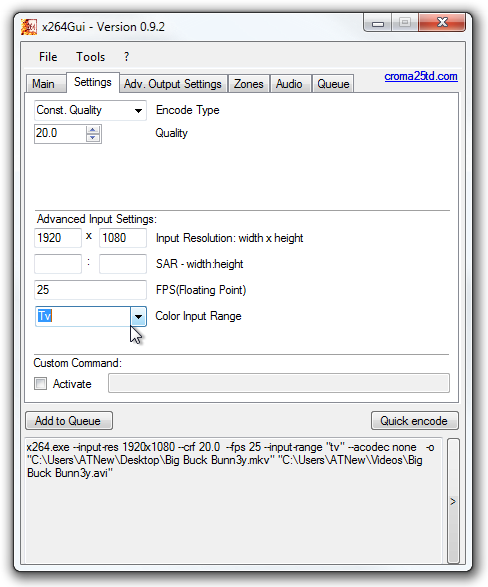
Napsauta -painiketta, jos haluat määrittää lisäasetuksia Adv. Lähtöasetukset välilehti. Täältä voit valita Värimatriisi, värilähtöalue, siirto, yliviiva, väriprimäärit ja Videomuoto. Jos et ymmärrä mitään toimintoa, voit jättää sen oletusasetukseen undef osavaltio. Zones -välilehdessä voit mukauttaa Quantizier tai bitrate syöttämällä alkaa ja pää kehyksiä.
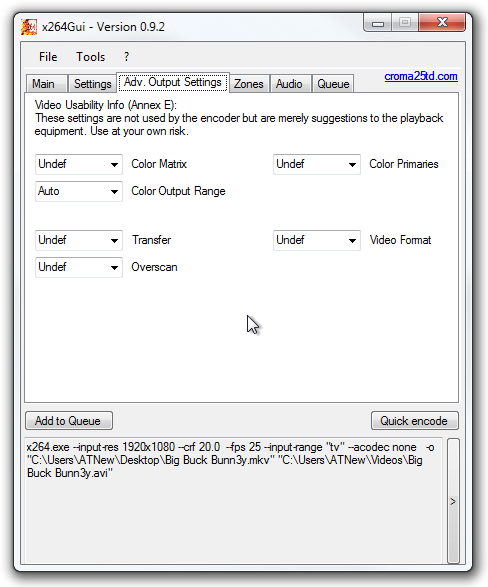
Jos haluat lisätä useita äänivirtoja säilösi, voit tehdä sen siirtymällä Audio -välilehti ja valitsemalla sitten äänitiedosto, jonka haluat koodata videon kanssa. Täällä voit myös määrittää Äänitila ja Äänimuoto. Voit asettaa sen tulostuslaadun lisäämällä / laskemalla Äänenlaatu liukusäädin (0 - 9). Lopuksi voit koodata useita videotiedostoja lisäämällä ne Jonottaa, mikä voi säästää aikaa koodaamalla erilaisia tiedostoja erikseen.
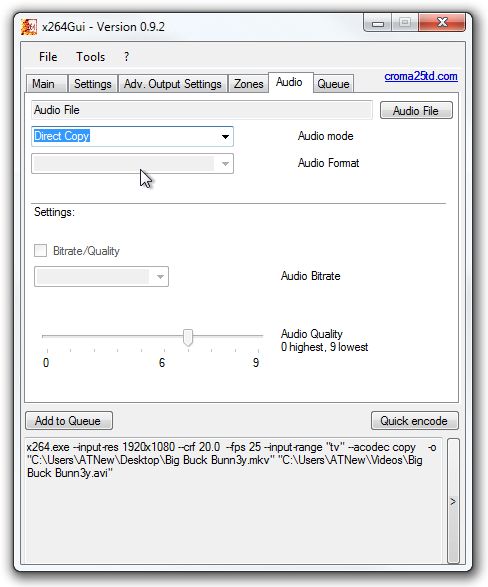
Kun olet valmis mukauttamaan asetuksiasi, klikkaus Nopea koodaus aloittaa koodausprosessi. Istu nyt ja odota prosessin loppuun saattamista, joka voi kestää muutamasta minuutista minuuttiin tiedostokoosta ja laitteiston tekijöistä riippuen.
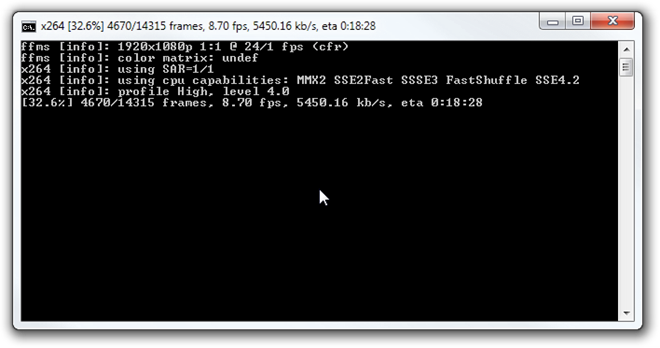
Työkalu toimii Windows XP: ssä, Windows Vistassa, Windows 7: ssä ja Windows 8: ssa.
Lataa x264GUI






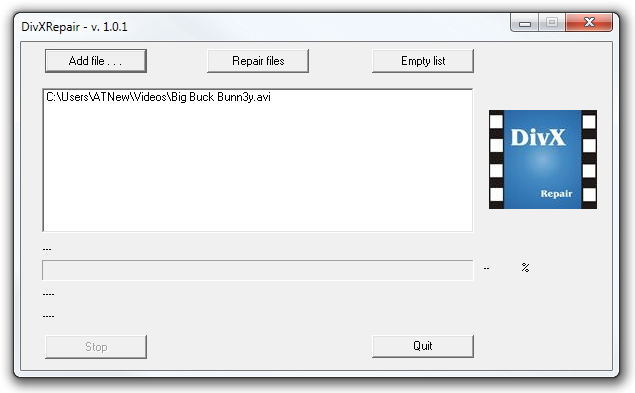






Kommentit